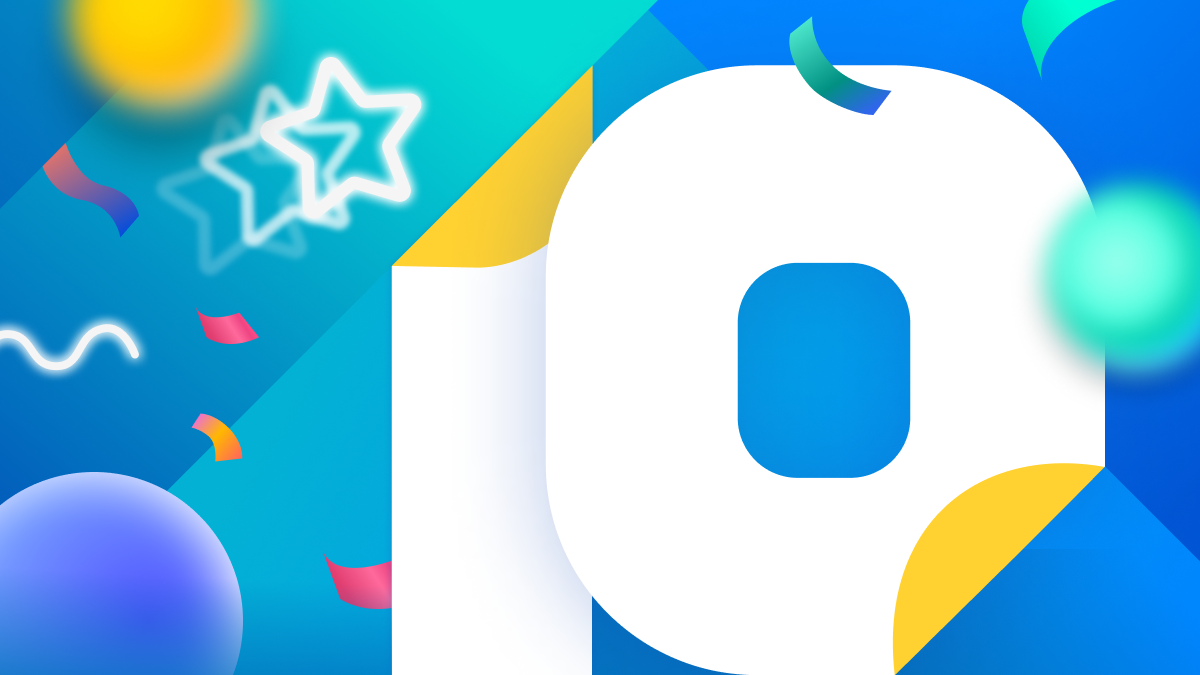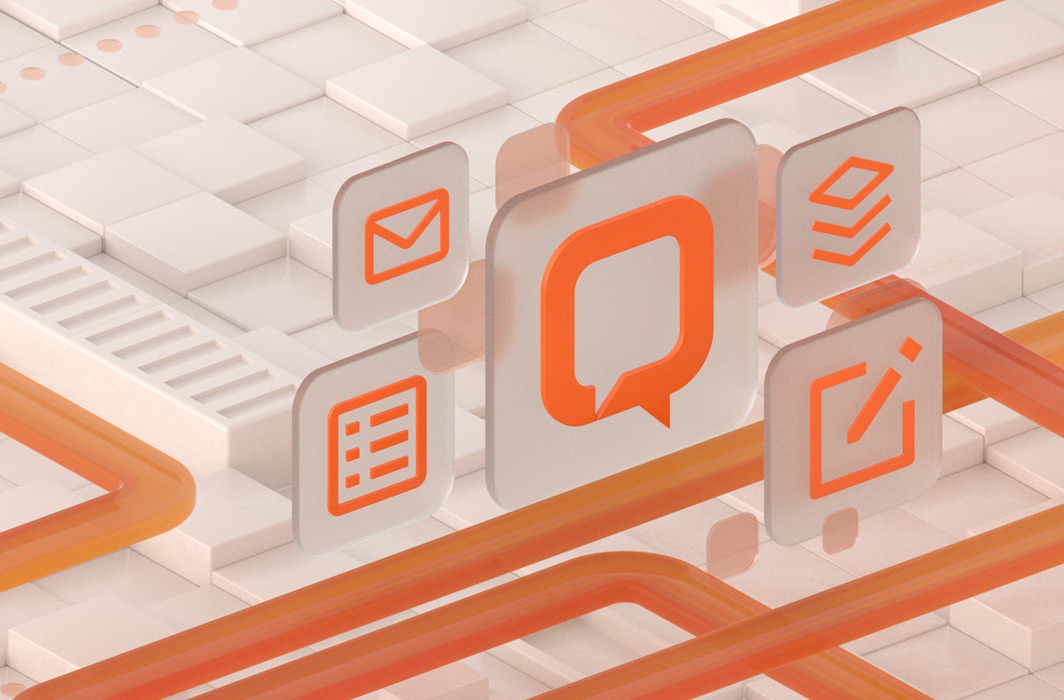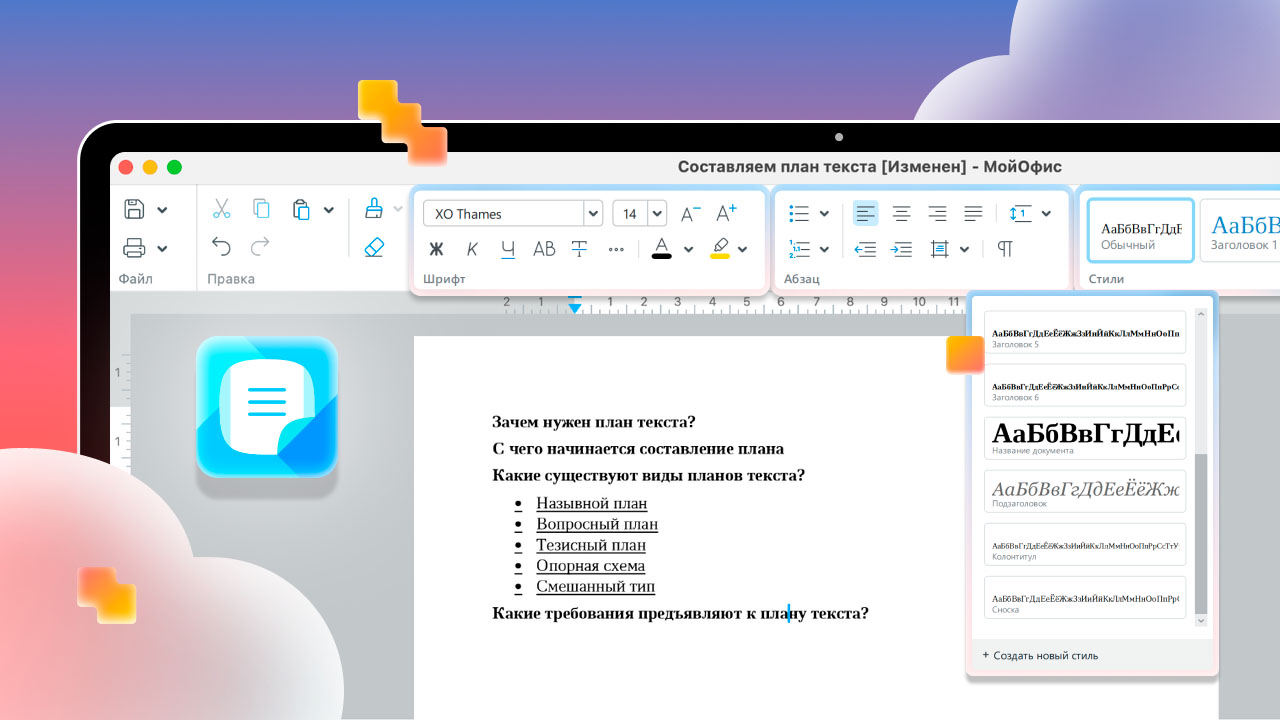XLSX считается одним из наиболее популярных форматов табличных документов. Для работы с ним потребуется программа для просмотра и редактирования электронных таблиц, например, «МойОфис Таблица» — настольный редактор, который входит в состав «МойОфис Стандартный 2», «МойОфис Профессиональный 2» и «МойОфис Стандартный. Домашняя версия».
XLSX — что это за формат?
Формат XLSX является открытым и относится к группе форматов Open Office XML (OOXML). Он был разработан Microsoft и в 2005 году утвержден в качестве офисного стандарта консорциумом технологических компаний Ecma International (https://www.ecma-international.org/), куда также входят Apple, Google, IBM и еще несколько десятков иностранных ИТ-компаний.
Особенность формата в том, что все данные в файлах c расширением XLSX хранятся в ячейках, которые расположены на листах, а листы объединяются в книгу. Ячейки могут содержать текст, числа и математические функции, а также данные о стиле и форматировании.
Как открыть файл XLSX на компьютере
В продуктах МойОфис реализована полная поддержка формата XLSX. Вы без труда сможете создавать, открывать, редактировать и форматировать файлы такого такого типа как в настольных редакторах, которые входят в состав «МойОфис Стандартный 2» и «МойОфис Стандартный. Домашняя версия», так и в веб-редакторах «МойОфис Частное Облако 2» и «МойОфис Профессиональный 2».
Самый простой способ получить настольные редакторы МойОфис — скачать дистрибутив «МойОфис Стандартный. Домашняя версия» прямо с нашего корпоративного сайта (ссылка) или из магазинов операционных систем Windows и Mac. Этот продукт предназначен для частных лиц, распространяется бесплатно и не содержит рекламы. С ним вы сможете открывать такие файлы в любой операционной системе — Linux, Windows или macOS.
Чтобы открыть XLSX, не нужно ничего настраивать дополнительно — просто кликните два раза левой кнопкой по файлу, и он сразу откроется в редакторе( если МойОфис Стандартный 2 или другое приложение МойОфис установлено как приложение по умолчанию для данного типа файлов в системе). Если документ не открывается, запустите «МойОфис Таблица» и кликните на пункт командного меню «Файл» > «Открыть», а потом в окне файлового менеджера выберите нужный файл.
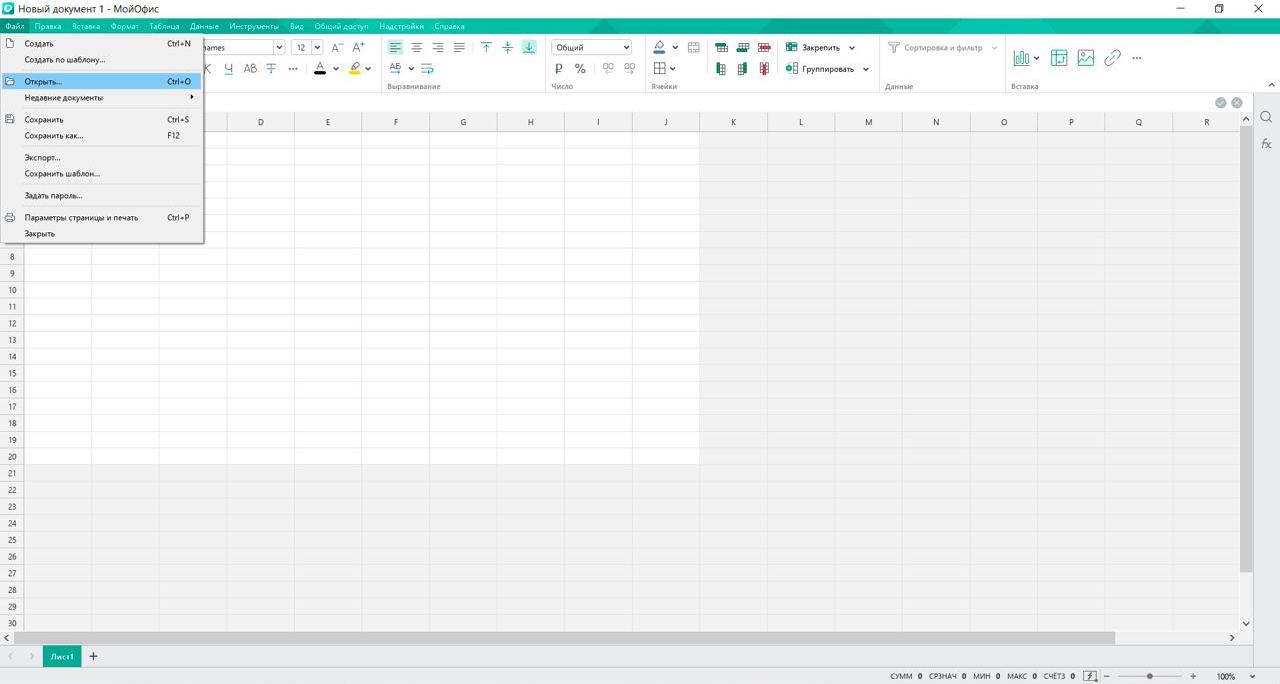
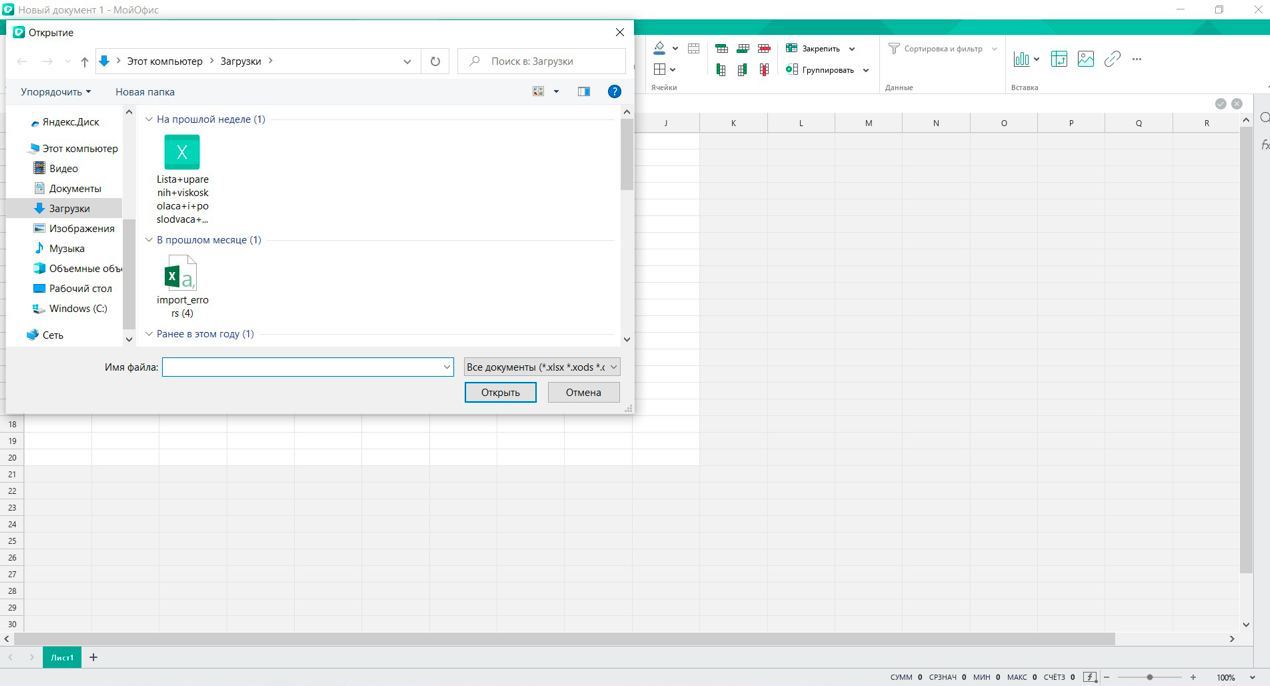
Что можно делать в файле XLSX с помощью «МойОфис Таблица»
Табличный редактор позволяет полноценно работать с табличными файлами - открывать и просматривать таблицы, редактировать их и сохранять в других форматах — XODS, ODS. Вы сможете:
- форматировать ячейки — менять шрифт, заливку, границы;
- фильтровать и сортировать данные в таблице;
- добавлять изображения, графики, ссылки;
- автоматизировать типовые операции с помощью макросов;
- выполнять вычисления, сравнивать значения в ячейках, использовать финансовые, логические, математические функции;
- создавать, сохранять и открывать шаблоны таблиц;
Как открыть файл XLSX на смартфоне или планшете
Если вам приходится часто работать с таблицами на смартфоне или планшете, то вы также можете воспользоваться мобильным приложением «МойОфис Документы», которое выпускается для операционных систем iOS, Android и «Аврора» Пользователи популярных ОС могут пользоваться приложением бесплатно, оно подойдет для создания и редактирования текстов, таблиц и презентаций.
Скачать и установить мобильное приложение «МойОфис Документы» можно из большинства сторов — например, из RuStore, Huawei AppGallery, Apple AppStore, Google Play и Xiaomi GetApps.
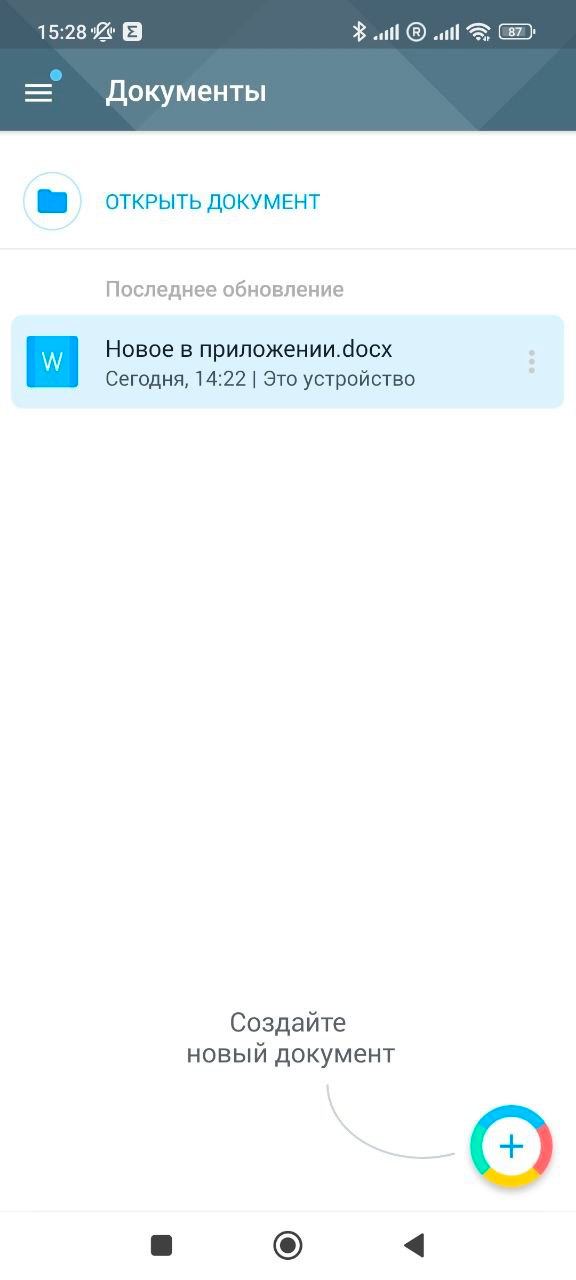

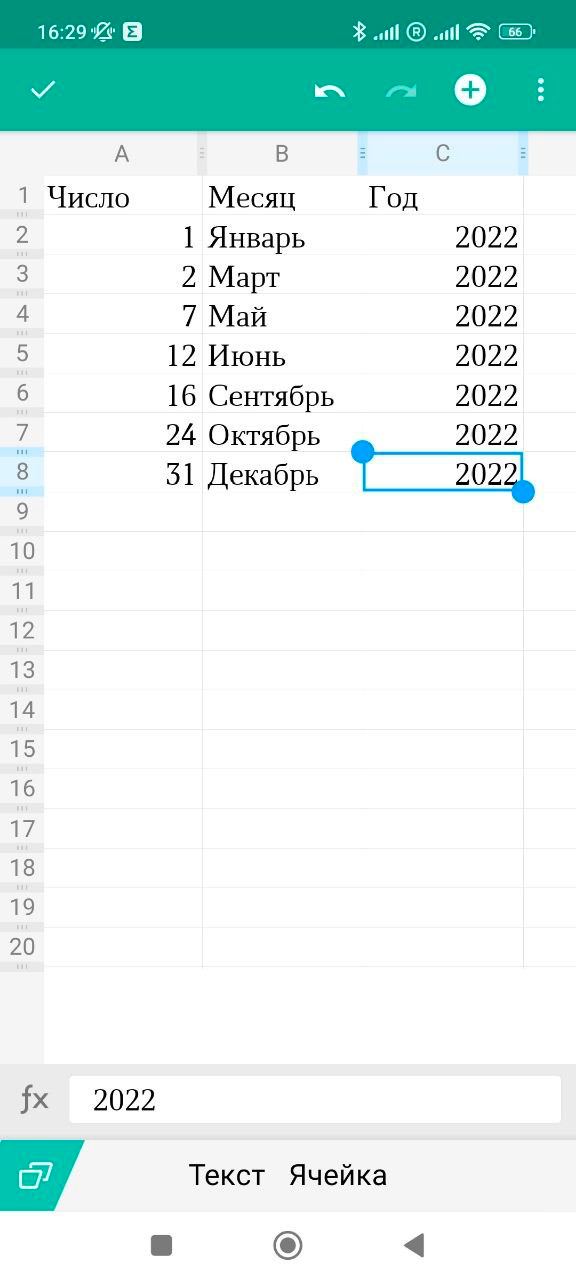
Что можно делать в файле XLSX с помощью приложения «МойОфис Документы»
Приложение позволяет просматривать и редактировать таблицы на устройстве, а также выгружать их в облако и работать онлайн совместно с коллегами. Вы сможете:
- фильтровать и сортировать данные в таблицах;
- использовать формулы и функции для расчета;
- просматривать графики и диаграммы;
- добавлять изображения и ссылки;
- отправлять документы на печать прямо со смартфона;
- сохранять и экспортировать файлы в удобном формате.